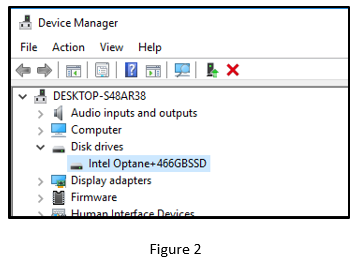วิธีการตรวจสอบว่า Intel® RST จัดการไดรฟ์ข้อมูล RAID หรือ Intel® Optane™หน่วยความจําอยู่ในระบบหรือไม่
- ซื้อระบบใหม่และจําเป็นต้องทราบว่าระบบจัดเก็บข้อมูลได้รับการจัดการโดย เทคโนโลยีการจัดเก็บข้อมูลสำหรับ Intel® Rapid (Intel® RST) สําหรับไดรฟ์ข้อมูล RAID หรือ Intel® Optane™หน่วยความจํา
- ต้องทราบว่าสามารถถอนการติดตั้งแอปพลิเคชันหน่วยความจํา Intel® Optane™ และการจัดการที่เก็บข้อมูล ได้หรือไม่
ในการตรวจสอบว่า Intel® RST จัดการ ไดรฟ์ข้อมูล RAID หรือ ไดรฟ์ข้อมูลหน่วยความจํา Intel® Optane™ ในระบบหรือไม่ ให้ตรวจสอบ ตัวจัดการอุปกรณ์ โดยทําตามขั้นตอนด้านล่าง:
- กดปุ่ม Windows + X
- เมื่อเมนูเปิดขึ้น ให้กดปุ่ม M เพื่อเปิดตัวจัดการอุปกรณ์
- คลิก ดิสก์ไดรฟ์ เพื่อขยายรายการ
- ดู ตัวเลขด้านล่าง หากคุณเห็นผลลัพธ์ที่คล้ายกันตามตัวเลขด้านล่าง ไดรเวอร์ Intel® RST กําลังถูกใช้เพื่อจัดการไดรฟ์ข้อมูล RAID หรือไดรฟ์ข้อมูลของหน่วยความจํา Intel® Optane™
| รูปภาพที่ 1 | รูปภาพที่ 2 |
|
|
|
| มีการเปิดใช้งานไดรฟ์ข้อมูล RAID 1 อยู่ (หลายไดรฟ์ที่รวมเข้าด้วยกันจะมีลักษณะเหมือนไดรฟ์เดียว) | อุปกรณ์หน่วยความจํา Intel® Optane™ทํางานอยู่ และรวมกับไดรฟ์จัดเก็บข้อมูลอื่นเพื่อให้มีลักษณะเหมือนไดรฟ์ข้อมูล Intel® Optane ไดรฟ์ข้อมูลเดียว |
| ไม่เห็นเหมือนกับตัวเลขด้านบนใช่หรือไม่ |
| หากไม่ได้ใช้งาน Intel® RST อยู่ สามารถถอนการติดตั้งแอปพลิเคชัน Intel® Optane™ Memory and Storage Management ได้ |